削除したファイルを復旧するには、いつもゴミ箱を開き、対象のファイルを右クリックして「元に戻す」をクリックすれば、ファイルを元の場所に復元できます。しかし、ごみ箱内のファイルを削除したら、また復元できます。どうすれば削除したゴミ箱内のファイルを復旧できますか。本記事は、削除したゴミ箱内のファイルを復元する方法を説明します。
削除したゴミ箱のデータの保存場所
Windowsには、要らなくなったデータを一時的に保存している「ごみ箱」という場所があります。ファイルやフォルダに対して「削除」をすると、一時的に「ごみ箱」へ移動されます。データを完全削除したい場合は、ゴミ箱を「空」にするまたはゴミ箱にデータを完全削除する必要があります。
一般に、ごみ箱のデータが空にしたり削除したりすると、ハードディスクの空き領域が増えると考えられています。実は、データは消滅されていません。オペレーティングシステムに削除済みとマークされただけで、見えない状態で保存されています。では、データはいつ消えますか?ハードディスクに新しいデータが生成すると、削除したデータは上書きされ、完全に消え、取得できなくなります。
したがって、完全削除したデータを復旧するには、早めに実行する必要があります。
ごみ箱の実際の場所
Windowsオペレーティング システムでは、各パーティションにごみ箱があります。デスクトップ上のゴミ箱はすべてのドライブのゴミ箱のマッピングしたものです。デスクトップ上のゴミ箱からすべてのドライブの削除したファイルを確認できますが、データはCドライブに移動されておらず、元のドライブに保存されています。
ごみ箱の実際の場所は、オペレーティングシステムとデータシステムの種類によって異なります。
1.古いFATファイルシステム(通常はWindows 98以前)では、Drive:¥RECYCLED;。
2. NTFSファイルシステム(Windows 2000、XP、NT)では、Drive:¥RECYCLER;
3. Windows VistaおよびWindows 7では、Drive:¥$ Recycle.Binフォルダーです。
ごみ箱から完全削除したデータを復旧する方法
Bitwar Data Recoveryソフトウェアを利用して、ごみ箱を空にしても、完全削除しても、データリカバリーできます。
Bitwar Data Recoveryはプロで、シンプルな操作画面と簡単な操作があるデータ復旧ソフトウェアです。 Bitwar Data Recoveryの「ごみ箱の復元」モードでは、ごみ箱で失われたファイルを復元できます。新しいデータに上書きされない限り、Bitwar Data Recoveryはそれらを復元できます。そして、データを早く復元しようとすればするほど、成功する可能性が高くなります。
Bitwar Data Recoveryを利用してごみ箱からデータを復元する操作手順
Bitwar Data Recoveryをダウンロードしてインストールするには、下のダウンロードアイコンをクリックしてください。 Bitwar Data Recoveryは、macOSとWindowsOS両方で使えます。コンピューターのOSに応じて、必要なバージョンをダウンロードしてください。
注:データ復元ソフトウェアをデータの元の保存パーティションにインストールしないでください。
ステップ1:Bitwar Data Recoveryソフトを起動し、標準モードで「ごみ箱の復元」を選択します。
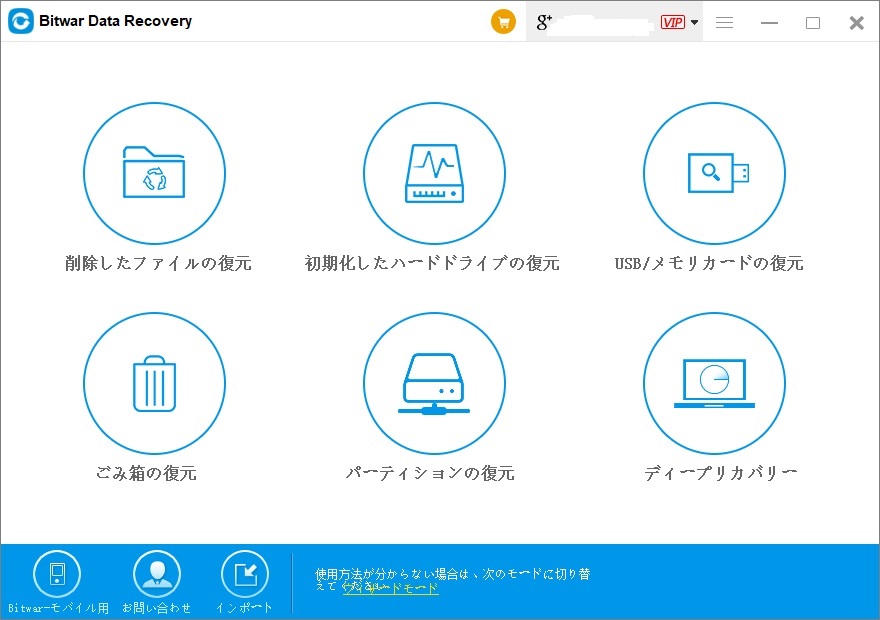
ステップ2:復元するデータのファイル種類に基づいて選択します。ファイルの種類がわからない場合は、[すべての種類を選択]を選択します。次に、「スキャン」ボタンをクリックしてデータをスキャンします。
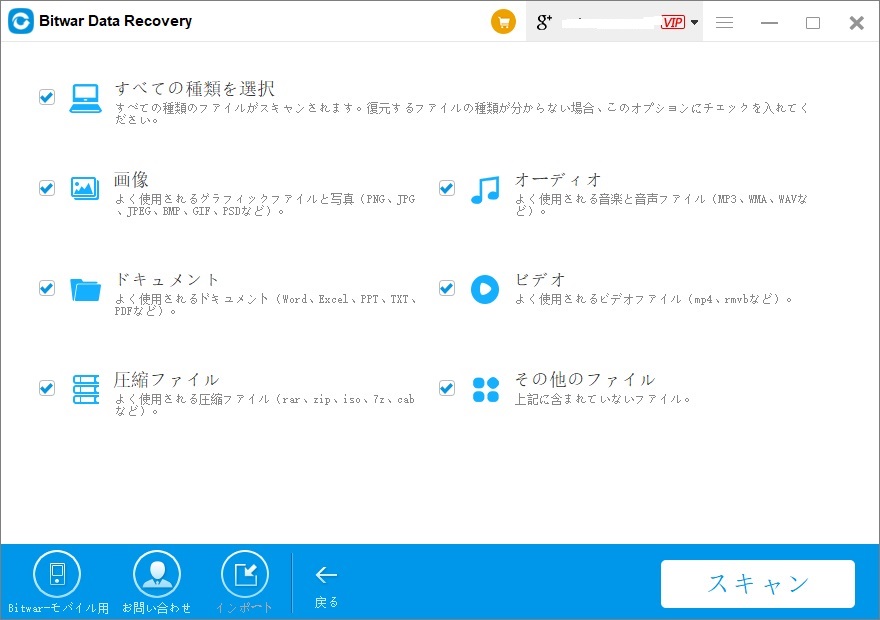
ステップ3:スキャンが終わると、データ名、タイプ、パス、および時間に従って検索範囲を絞り込んでデータを探します。データをダブルクリックしてプレビューし、最後に右下隅の「復元」ボタンをクリックして、データを別のパーティションまたはストレージデバイスに保存できます。
注:上書きを防ぐために、復元するデータを元のパーティションに直接保存しないでください。
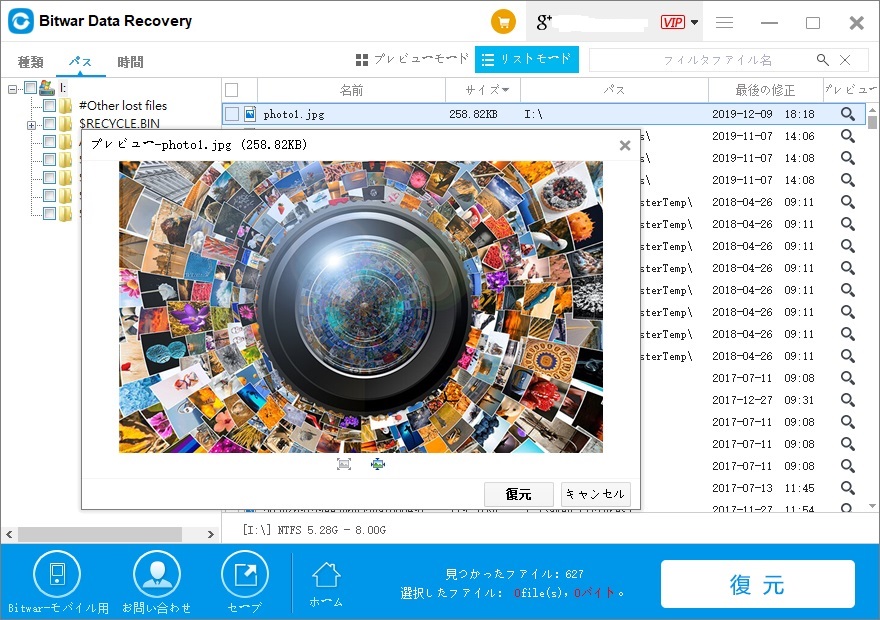
まとめ
Bitwar Data Recoveryは、専門的で安全なデータ復旧ソフトウェアです。ごみ箱の復元を対応できるだけでなく、フォーマットしたデバイス、USBメモリ、SDカード、さまざまなストレージデバイスから削除されたデータを復元できます。Bitwarデータ復元ソフトを利用するには、無料限度額があり、ぜひお試しください。





